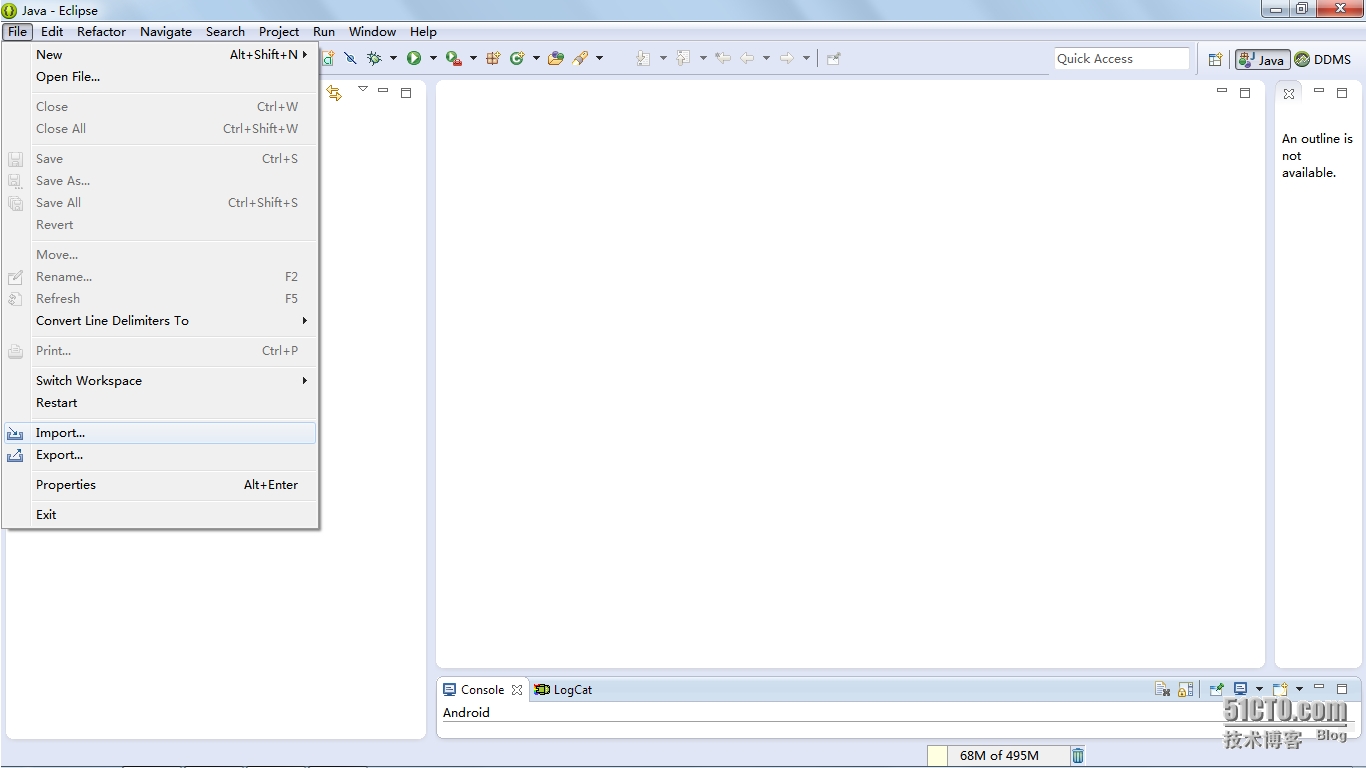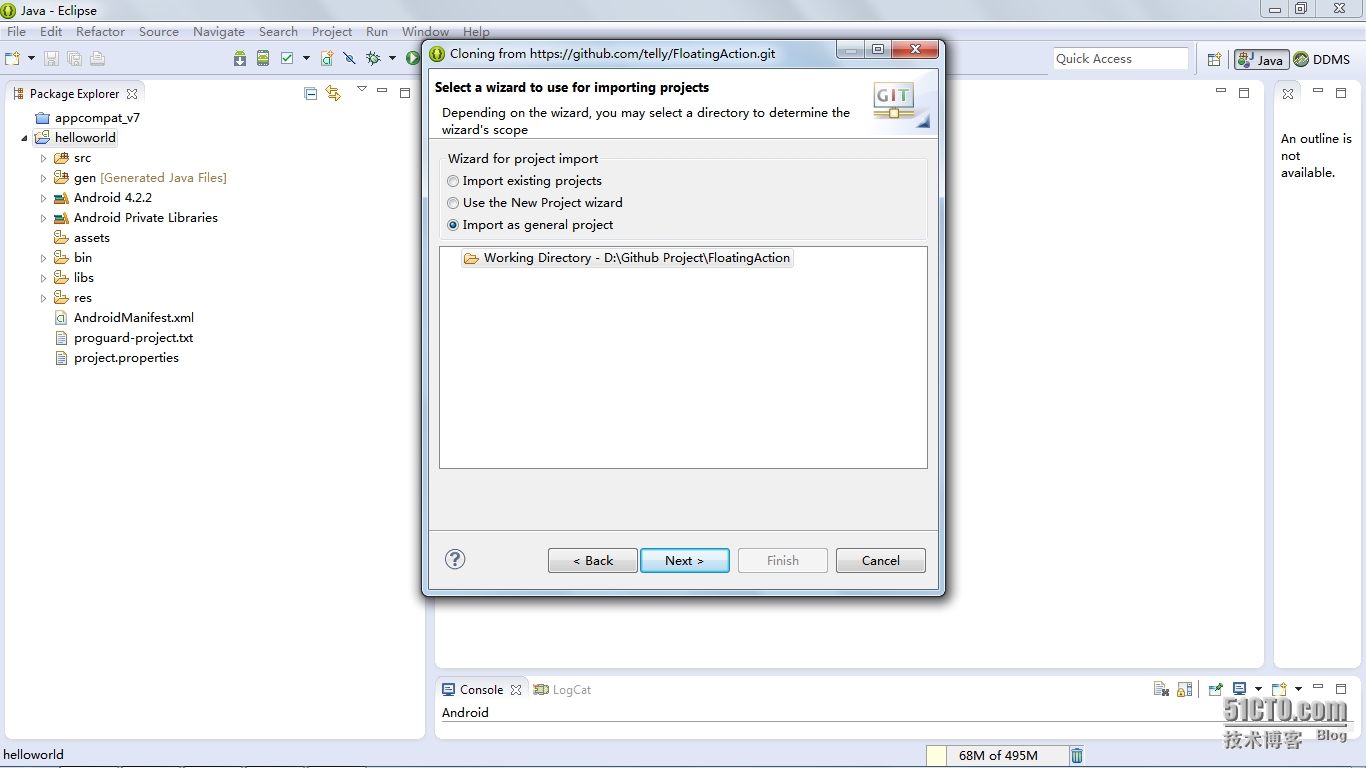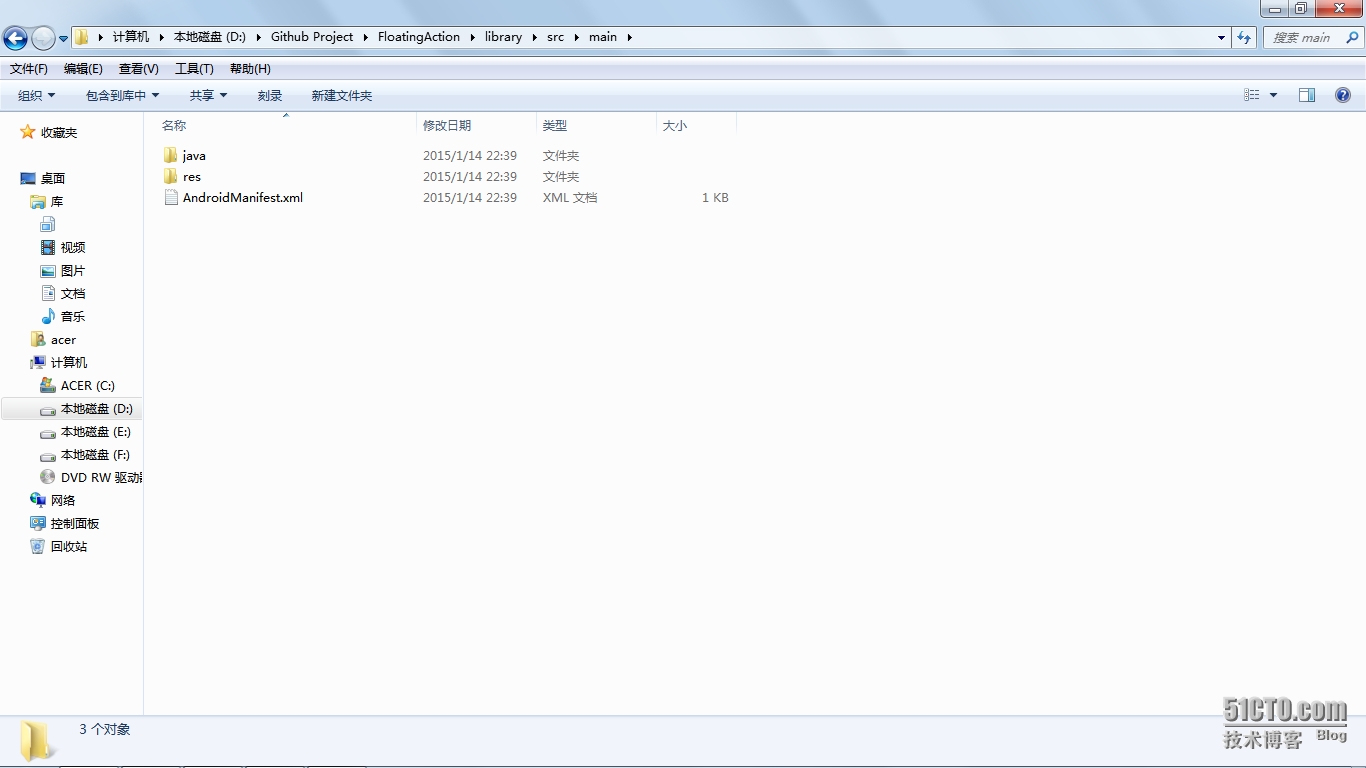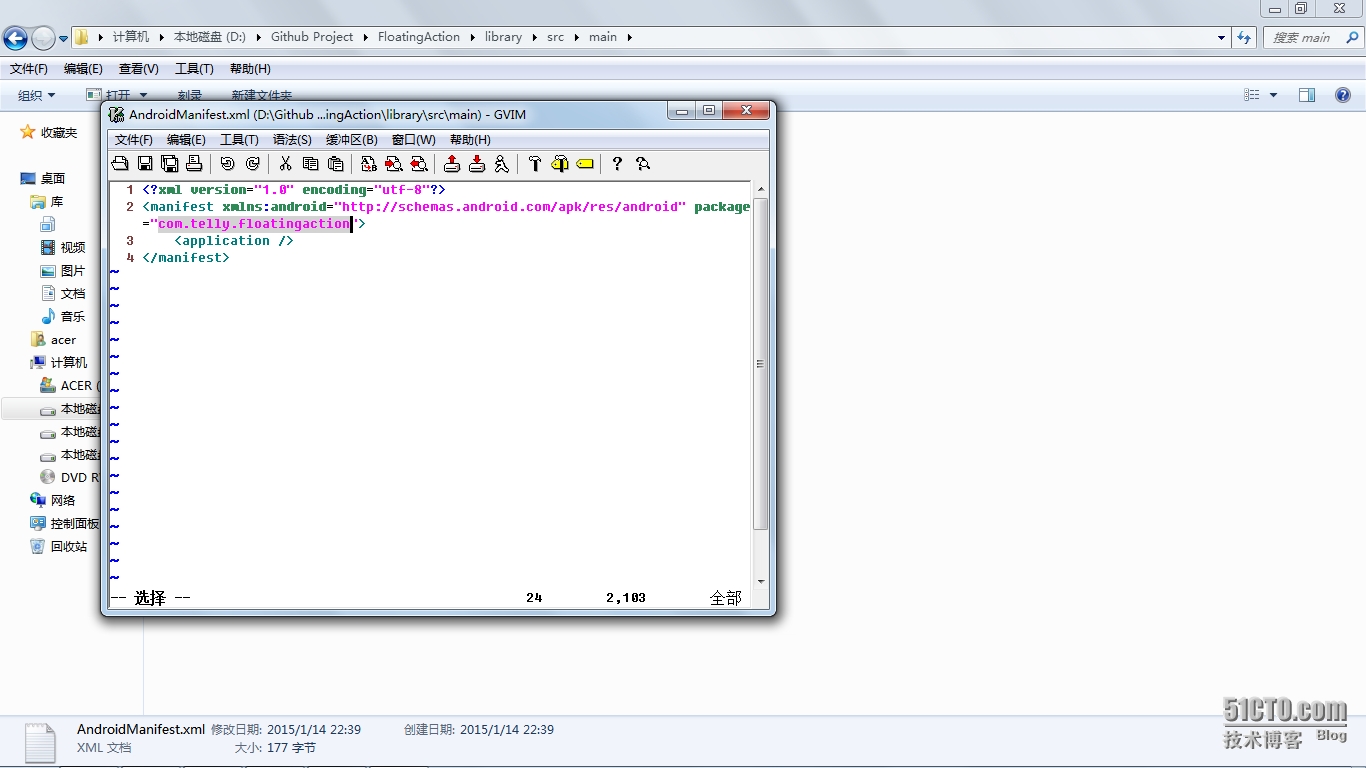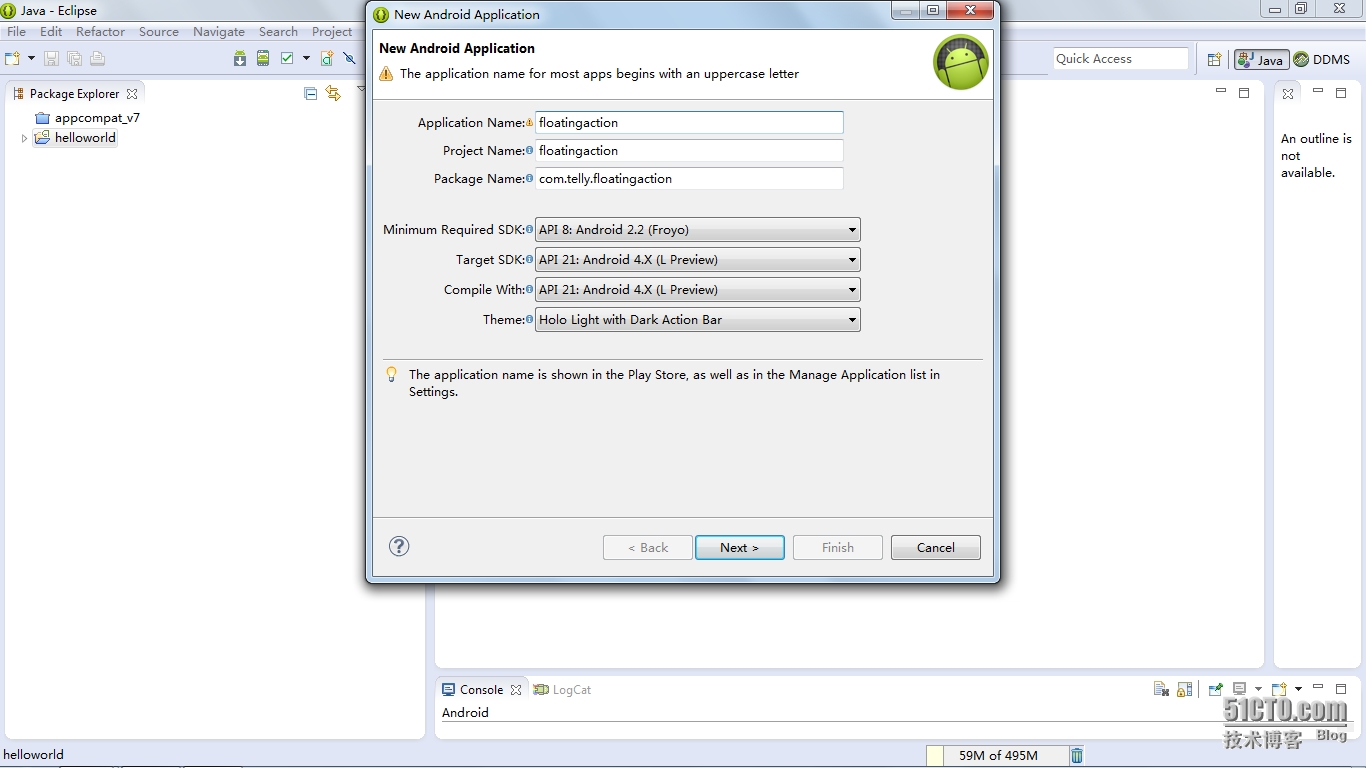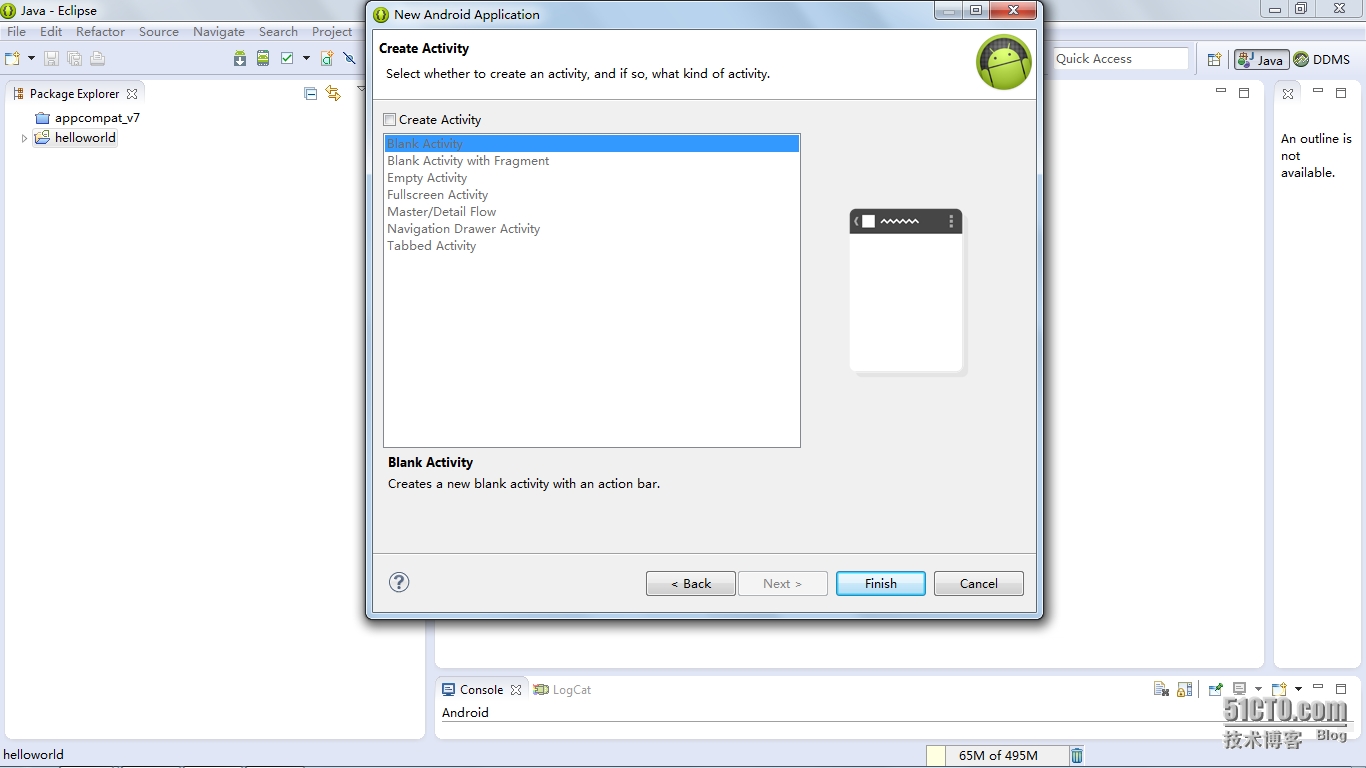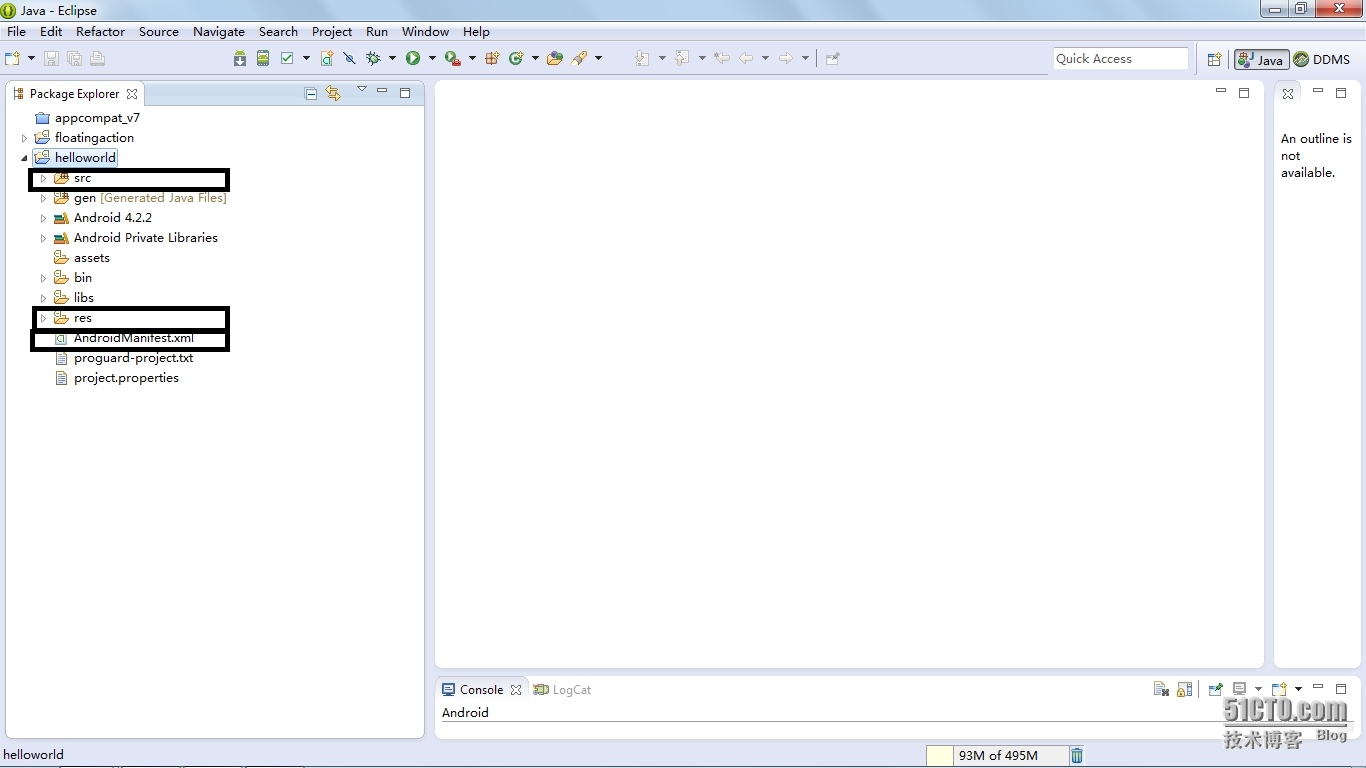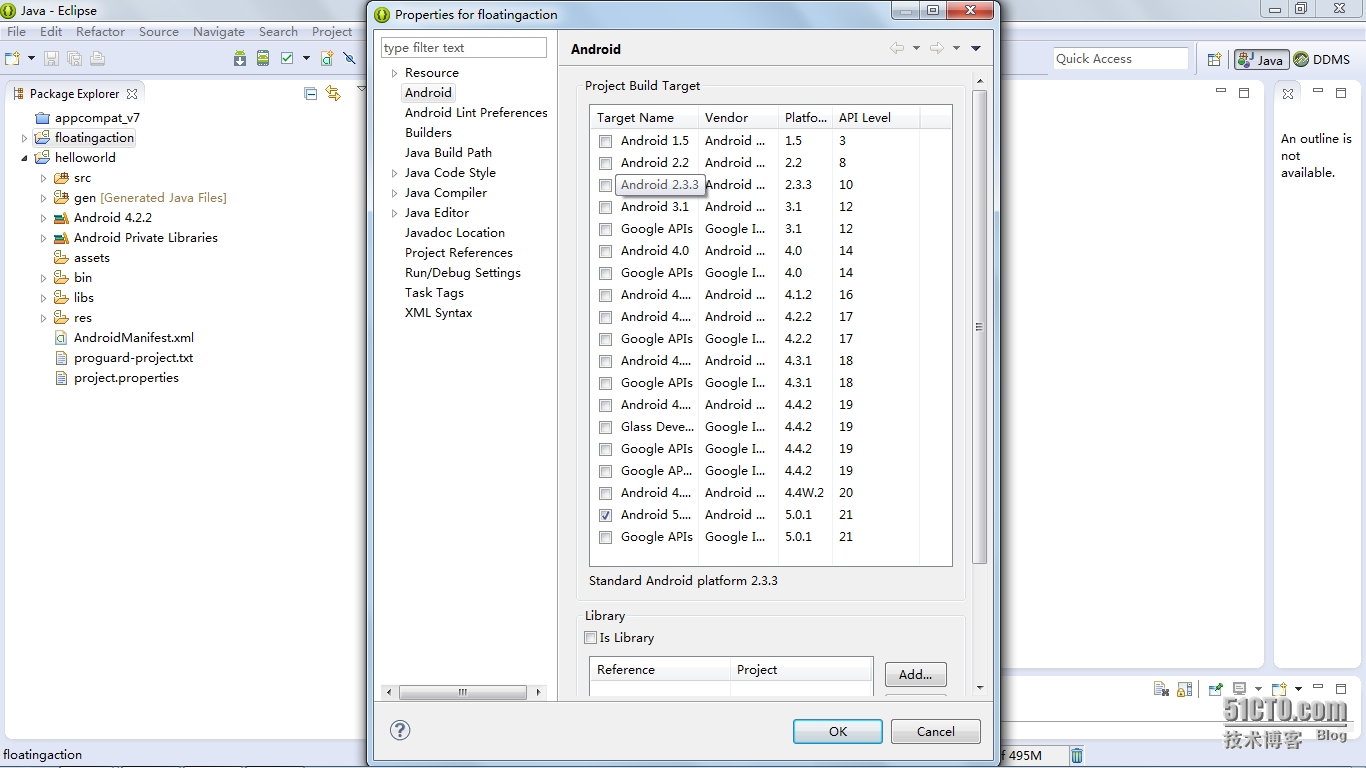由於Github是目前熱門的代碼託管網站,很多優秀的源碼都可以從Git平臺下載參考。但是對於android的開發者來說,從git下載的源碼很多都是經過Android Studio編輯過的,Android Studio是Google的“親生”IDE,具體在這就不多說了。畢竟是新出來的產品,存在很多難以避免的bug,再加上目前很多android開發人員是Eclipse的重度使用者,所以本篇文章主要介紹如何用eclipse從Github下載的經過Android Studio編輯過的代碼。
一、從Eclipse下載Github代碼
打開Eclipse,點擊“File”,再點擊“Import”;
2.在彈出的窗口選擇Git--->Projects from Git,選擇URL,這時候會彈出要輸入下載源碼的地址,把目標源碼地址貼上後,一切選擇默認,假如你已經下載了Git客戶端(帳號密碼登錄成功),下面的“User”和“Password”都可以不填,直接點擊“Next”:
3.接下來彈出的窗口,選擇下載的內容分支,假如有“master”選項,就只勾選該項即可,繼續點擊下一步;
4.接下來選擇保存路徑,其他默認,點下一步進入下載(不建議把文件下載在workspace的文件夾裏);
5.這時候下載已經完成,接下來出現的窗口是對下載項目的導入,這裏不需要急着導,把窗口關閉:
二、將項目導入Eclipse
上面已經介紹了從Git下載源碼的過程,接下來介紹的是導入該工程,這也是本篇文章的重點。雖然Android Studio是專門給Android開發者量身定做的IDE,現在把源碼改在Eclipse上運行感覺浪費了Goole的一片苦心,但是理由上面已經介紹了,這裏也不多累贅。好,現在開始導入。
1.我們先把剛下載完的工程打開,點擊Library-->src-->main,出現下圖:
2.可以看到,我們需要轉換的三個重要文件已經出現,分別是java(這個不同項目名字會不一樣)、res和熟悉的AndroidManifest.xml文件,當然,不同的項目文件顯示不一樣,但是都會有這三個關鍵的文件,這需要大家去找找啦~找到這些文件之後幹嘛呢?好,我們首先打開xml文件:
可以看到它的Packname是“com.telly.floatingaction”;
3.Eclipse新建一個新的“Android Application Project”,把“com.telly.floatingaction”填入到相對應的Packname,Application name填寫floatingaction即可,點擊下一步;
4.一直點“Next”,直至出現是否默認新建一個Activity選項,不勾選點擊“Finish”;
5.好了,一個新的工程已經新建完畢。爲什麼要新建一個空的工程呢?由於在Android Studio編輯過的工程和在Eclipse的android工程代碼結構不一樣,如果把代碼直接導入到Eclipse中會運行不成功。簡而言之,新建一個空的工程可以保證該空白工程結構和平常在Eclipse運行的android代碼結構一樣。接下來就是要把下載的源碼目錄一一對應上該空白工程拷貝。
上面已經說過,我們需要重點關注的是三個文件,java、res和AndroidManifest.xml,接下來該怎麼替換呢?我們可以先看看一個在Eclipse運行成功的android工程:
可以清晰地看到,這個工程裏面存在一個src、res和AndroidManifest.xml文件。對了,相信大家都知道,接下來我們就是直接把剛剛找到的那三個文件一一給空白工程的對應文件替換掉。即java-->src,res-->res,AndroidManifest.xml-->AndroidManifest.xml(建議在在workspace的文件夾裏面直接做複製粘貼操作,不易出錯)。
6.替換成功後,在該工程名字右鍵,選擇“Refresh”,然後就大功告成了。
PS:有些工程在替換成功後會出現API版本低的報錯情況,我們只需要在該工程右鍵Properties-->Android,在右方選擇需要的API即可。如果沒有提供,則需要在Window-->Android SDK Manager進行下載更新;